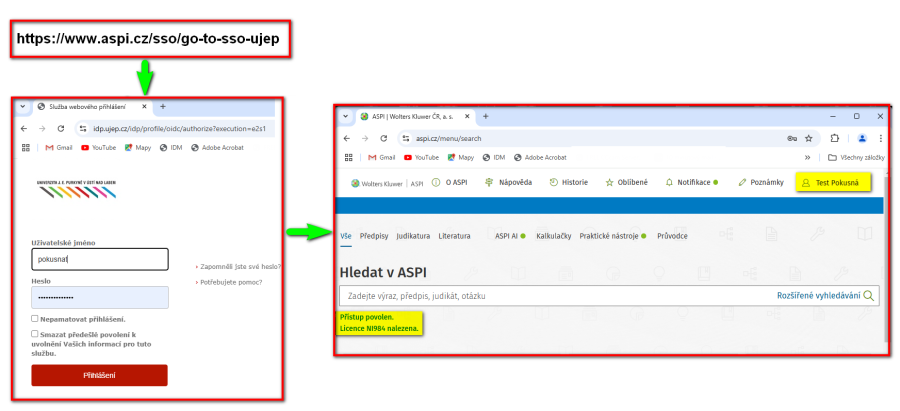ASPI: Porovnání verzí
Bez shrnutí editace |
Bez shrnutí editace |
||
| (Není zobrazeno 38 mezilehlých verzí od stejného uživatele.) | |||
| Řádka 1: | Řádka 1: | ||
== Návod na používání nové | == Návod na používání nové (webové) verze elektronických právních předpisů ASPI. == | ||
Firma Wolters Kluwer zásadně mění způsob přístupu k ASPI. | |||
Opouští model klient-server a nový přístup je prostřednictvím webového rozhraní. | |||
K přístupu je tedy potřeba jen webový prohlížeč. | |||
===Používání | Licence pro zaměstnance a studenty UJEP je řešena přes SSO. Uživatel se ověří prostřednictvím univerzitního IDP a na základě úspěšného přihlášení je mu umožněn přístup do ASPI pod univerzitní licencí. | ||
Výhodou je, že přístup je možný i mimo síť UJEP, což u předchozího modelu muselo být realizováno prostřednictvím VPN a lokálně instalovaného klienta. | |||
Přístup do nového ASPI je do dubna 2025 v testovacím režimu, do poloviny roku 2025 bude možné ještě paralelně využívat i přístup prostřednictvím klienta (popis níže), pak bude tato možnost zrušena. | |||
===Popis přihlášení=== | |||
Po přístupu na URL '''https://www.aspi.cz/sso/go-to-sso-ujep''' budete přesměrováni na univerzitní IDP, kde se přihlásíte pomocí eduID přihlašovacích údajů. Po úspěšném přihlášení budete přesměrováni na stránky ASPI. V pravém horním rohu byste měli vidět svoje jméno, vlevo pod vyhledávacím oknem informaci o licenci. | |||
[[Soubor:Nove_aspi.png|900px]] | |||
===Používání "starého" ASPI - původní klient-server instalace - '''bude funkční jen do 06.2025''' === | |||
Klienta lze spouštět přímo ze sdíleného adresáře na serverech se systémem Novell Netware. | Klienta lze spouštět přímo ze sdíleného adresáře na serverech se systémem Novell Netware. | ||
Podmínkou je aktivní přihlášení k jednomu z následujících serverů - PF, FSE, FZP, REK, FUUD, SCI. | Podmínkou je aktivní přihlášení k jednomu z následujících serverů - PF, FSE, FZP, REK, FUUD, SCI. | ||
V případě, že nemáte k dispozici uvedené připojení, můžete používat klienta z lokálního disku. V obou případech je server ASPI možné využívat pouze v lokální síti UJEP. | V případě, že nemáte k dispozici uvedené připojení, můžete používat klienta z lokálního disku. V obou případech je server ASPI možné využívat pouze v lokální síti UJEP. Pro využití mimo síť UJEP je nutný VPN přístup. | ||
====Používání klienta ASPI ze sdíleného adresáře==== | ====Používání klienta ASPI ze sdíleného adresáře==== | ||
Na všech výše uvedených serverech je klient ve sdíleném adresáři T:\programy\AspiCli. | Na všech výše uvedených serverech je klient ve sdíleném adresáři T:\programy\AspiCli. | ||
Z tohoto adresáře nejprve spusťte soubor '''aspi_cli.reg''', který zajistí vložení registračního klíče a jména serveru do systémového registru Vaší stanice. Podvrďte úpravu registru. | Z tohoto adresáře nejprve spusťte soubor '''aspi_cli.reg''', který zajistí vložení registračního klíče a jména serveru do systémového registru Vaší stanice. | ||
Pro Windows 7 a 8.x je nutné soubor aspi_cli.reg nejprve zkopírovat na lokální disk a spouštět ho z tohoto místa. Podvrďte úpravu registru. | |||
Po úspěšné úpravě registrů, spusťte vlastního klienta - soubor '''ASPIWIN.EXE'''. Pro snadné použití můžete vytvořit zástupce tohoto souboru na pracovní ploše. | Po úspěšné úpravě registrů, spusťte vlastního klienta - soubor '''ASPIWIN.EXE'''. Pro snadné použití můžete vytvořit zástupce tohoto souboru na pracovní ploše. | ||
====Používání klienta ASPI z lokálního adresáře==== | ====Používání klienta ASPI z lokálního adresáře==== | ||
Stáhněte [http://ci.ujep.cz/files/aspi/ | Stáhněte [http://ci.ujep.cz/files/aspi/setup240101.exe instalační balíček klienta verze (8.9.1.9302)- aktualizace k 1.1.2024 ] a nainstalujte klienta na svůj počítač. Pokud používáte takto naistalovaného klienta, je nutné občas zkontrolovat na této stránce, zda není k dispozici nová verze. Pokud tomu tak bude, je třeba klienta přeinstalovat (opět jen spuštěním samoinstalačního balíčku, '''není třeba''' starého klienta nejprve odinstalovat). | ||
Aktuální verze z 17. 1. 2025, 07:44
Návod na používání nové (webové) verze elektronických právních předpisů ASPI.
Firma Wolters Kluwer zásadně mění způsob přístupu k ASPI. Opouští model klient-server a nový přístup je prostřednictvím webového rozhraní. K přístupu je tedy potřeba jen webový prohlížeč.
Licence pro zaměstnance a studenty UJEP je řešena přes SSO. Uživatel se ověří prostřednictvím univerzitního IDP a na základě úspěšného přihlášení je mu umožněn přístup do ASPI pod univerzitní licencí. Výhodou je, že přístup je možný i mimo síť UJEP, což u předchozího modelu muselo být realizováno prostřednictvím VPN a lokálně instalovaného klienta.
Přístup do nového ASPI je do dubna 2025 v testovacím režimu, do poloviny roku 2025 bude možné ještě paralelně využívat i přístup prostřednictvím klienta (popis níže), pak bude tato možnost zrušena.
Popis přihlášení
Po přístupu na URL https://www.aspi.cz/sso/go-to-sso-ujep budete přesměrováni na univerzitní IDP, kde se přihlásíte pomocí eduID přihlašovacích údajů. Po úspěšném přihlášení budete přesměrováni na stránky ASPI. V pravém horním rohu byste měli vidět svoje jméno, vlevo pod vyhledávacím oknem informaci o licenci.
Používání "starého" ASPI - původní klient-server instalace - bude funkční jen do 06.2025
Klienta lze spouštět přímo ze sdíleného adresáře na serverech se systémem Novell Netware. Podmínkou je aktivní přihlášení k jednomu z následujících serverů - PF, FSE, FZP, REK, FUUD, SCI. V případě, že nemáte k dispozici uvedené připojení, můžete používat klienta z lokálního disku. V obou případech je server ASPI možné využívat pouze v lokální síti UJEP. Pro využití mimo síť UJEP je nutný VPN přístup.
Používání klienta ASPI ze sdíleného adresáře
Na všech výše uvedených serverech je klient ve sdíleném adresáři T:\programy\AspiCli. Z tohoto adresáře nejprve spusťte soubor aspi_cli.reg, který zajistí vložení registračního klíče a jména serveru do systémového registru Vaší stanice. Pro Windows 7 a 8.x je nutné soubor aspi_cli.reg nejprve zkopírovat na lokální disk a spouštět ho z tohoto místa. Podvrďte úpravu registru. Po úspěšné úpravě registrů, spusťte vlastního klienta - soubor ASPIWIN.EXE. Pro snadné použití můžete vytvořit zástupce tohoto souboru na pracovní ploše.
Používání klienta ASPI z lokálního adresáře
Stáhněte instalační balíček klienta verze (8.9.1.9302)- aktualizace k 1.1.2024 a nainstalujte klienta na svůj počítač. Pokud používáte takto naistalovaného klienta, je nutné občas zkontrolovat na této stránce, zda není k dispozici nová verze. Pokud tomu tak bude, je třeba klienta přeinstalovat (opět jen spuštěním samoinstalačního balíčku, není třeba starého klienta nejprve odinstalovat).